我们都知道,每台电脑都有网卡,而且网卡都有一串自己唯一的mac地址。win7纯净版电脑如果更改了ip地址,就要修改网卡mac地址。很多用户不知道win7如何在注册表改网卡mac。接下来爱纯净介绍下win7通过注册表修改mac地址的图文教程。
win7在注册表改网卡mac的具体步骤:
第一步:在win7纯净版桌面上右击【计算机】图标,选择【管理】,接着点击【设备管理器-网络适配器】。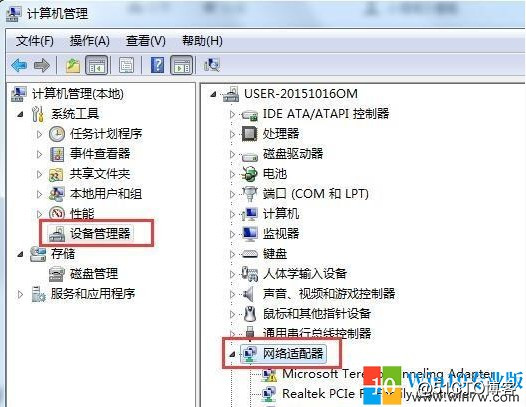
第二步:在网络适配器下找到本地网卡,鼠标右击选择【属性】。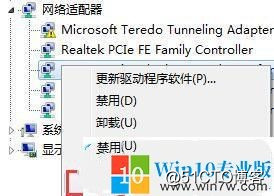
第三步:点击最上面切换到【详细信息】,复制最下面【值】里的那一长串字符。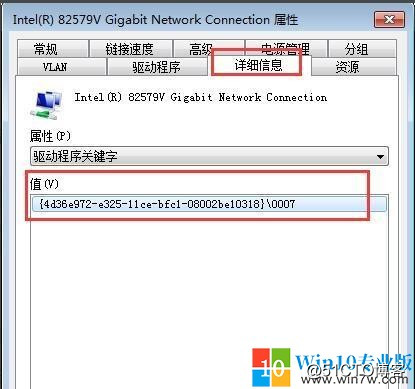
第四步:同时按住【win+r】弹出运行窗口时,输入命令【regedit】-【确定】。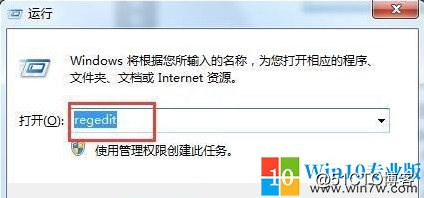
第五步:进入到注册表编辑器后,依次点击展开【HKEY_LOCAL_MACHINE\SYSTEM\CurrentControlSet\Control\Class】项,然后找到网卡详细信息里显示的【值】,这台电脑对应的是【007】项。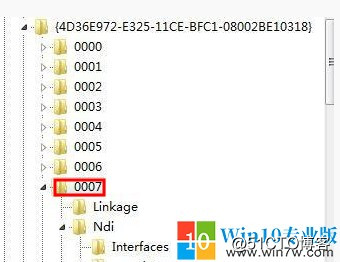
第六步:我们就定位到【007】项,右侧找到并点击【NetworkAddress】项,【数值数据】里填写新的十六进的mac值,点击确定。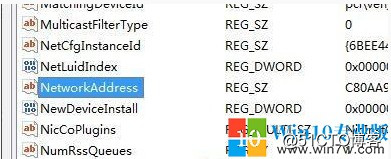

第七步:通过以上的设置,电脑的MAC地址就修改成功了。
以上就是win7如何在注册表改网卡mac的具体设置步骤。
本文来源于win10专业版,转载请注明来源与出处。